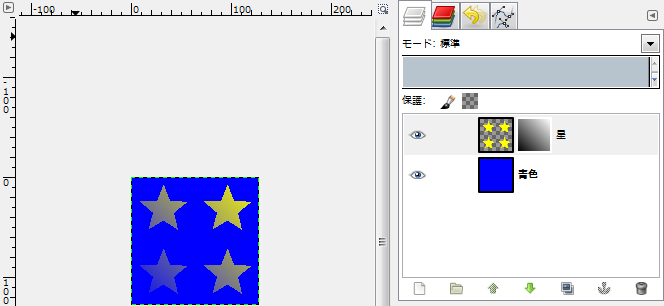GIMPの「レイヤー」メニュー内の「レイヤーマスク」のサブメニューの「レイヤーマスクの無効化」は、アクティブレイヤーのレイヤーマスクを一時的に無効にするかどうかを、切り替えられる。
レイヤーマスクの無効化
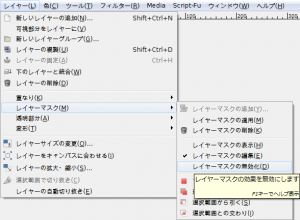
GIMPの「レイヤー」メニュー内の「レイヤーマスク」のサブメニューに、「レイヤーマスクの無効化」はある。
「レイヤーマスクの無効化」は、アクティブレイヤーに、レイヤーマスクがあるときだけ使える。
「レイヤー⇒レイヤー⇒レイヤーマスクの無効化」をクリックし、チェックマークを付けると、アクティブレイヤーのレイヤーマスクを、一時的に無効にする。
「レイヤー⇒レイヤー⇒レイヤーマスクの無効化」を再度クリックし、チェックマークを外すと、レイヤーマスクの無効を解除する。
「レイヤーマスクの無効化」使用例
「レイヤー⇒レイヤー⇒レイヤーマスクの無効化」をクリックし、チェックマークを付けると、アクティブレイヤーのレイヤーマスクを、一時的に無効にする。レイヤーダイアログでは、レイヤーマスクの周りが赤の枠線となる。
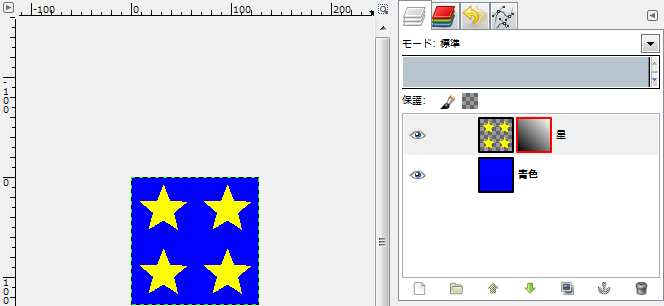
「レイヤー⇒レイヤー⇒レイヤーマスクの無効化」を再度クリックし、チェックマークを外すと、アクティブレイヤーのレイヤーマスクの無効を解除する。レイヤーダイアログでは、レイヤーマスクの周りが白の枠線に戻る。